Come verificare quanta memoria ha il tuo computer
Nell'era digitale di oggi, la dimensione della memoria del computer (RAM) influisce direttamente sulla velocità di esecuzione e sulle capacità multitasking del dispositivo. Conoscere la dimensione della memoria del tuo computer è fondamentale per l'uso quotidiano, i giochi o il lavoro professionale. Questo articolo introdurrà in dettaglio come controllare la dimensione della memoria del computer e allegherà argomenti importanti recenti come riferimento.
1. Come controllare la memoria del computer
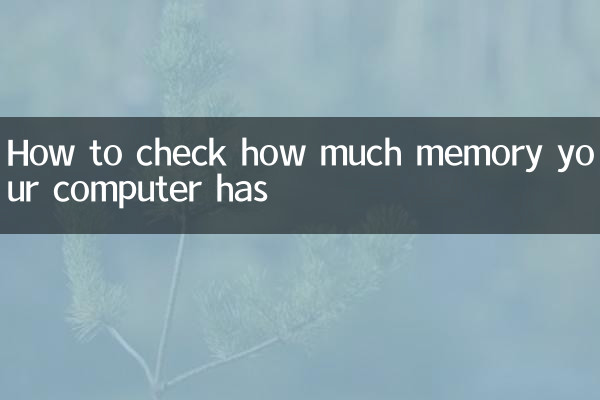
Ecco alcuni modi comuni per verificare la dimensione della memoria del tuo computer:
| metodo | Fasi operative | Sistema applicabile |
|---|---|---|
| Tramite le impostazioni di sistema | 1. Apri "Impostazioni" > "Sistema" > "Informazioni" 2. Visualizza "Memoria installata" in "Specifiche del dispositivo" | Windows 10/11 |
| responsabile delle attività | 1. Premere Ctrl+Maiusc+Esc per aprire Task Manager 2. Passa alla scheda "Prestazioni" e visualizza la sezione "Memoria". | Finestre |
| Strumento di informazioni di sistema | 1. Premi Win+R, inserisci "msinfo32" e premi Invio 2. Visualizza "Memoria fisica installata" in "Riepilogo sistema" | Finestre |
| A proposito di questa macchina | 1. Fai clic sul menu Apple > "Informazioni su questo Mac" 2. Visualizza nella scheda "Memoria". | macOS |
2. Il significato della dimensione della memoria
La quantità di memoria determina quante attività il computer può gestire contemporaneamente. Di seguito sono riportati gli scenari applicabili per diverse dimensioni di memoria:
| Dimensione della memoria | Scenari applicabili |
|---|---|
| 4 GB | Lavoro d'ufficio di base, navigazione web |
| 8 GB | Lavoro d'ufficio quotidiano, giochi leggeri |
| 16GB | Lavoro professionale, grande gioco |
| 32 GB e oltre | Giochi di fascia alta, editing video, rendering 3D |
3. Temi tecnologici scottanti recenti
Gli argomenti più discussi recentemente nel campo tecnologico (negli ultimi 10 giorni) includono:
| argomento | indice di calore | Contenuto principale |
|---|---|---|
| Aggiornamento di Windows 11 24 ore su 24 | ★★★★★ | Microsoft sta per rilasciare un importante aggiornamento per migliorare le capacità di intelligenza artificiale |
| Rilasciato il chip Apple M4 | ★★★★☆ | Le prestazioni del chip Mac di nuova generazione sono migliorate del 50% |
| L'era dei PC con intelligenza artificiale sta arrivando | ★★★★☆ | Intel, AMD e Qualcomm si affrettano a lanciare il processore AI per PC |
| Calano i prezzi delle memorie DDR5 | ★★★☆☆ | I prezzi delle memorie DDR5 scendono a livelli civili |
4. Suggerimenti per l'aggiornamento della memoria
Se ritieni che il tuo computer non abbia memoria sufficiente, puoi prendere in considerazione le seguenti opzioni di aggiornamento:
1.Conferma la capacità massima supportata: controllare le specifiche della scheda madre per scoprire la capacità e il tipo di memoria massima supportata.
2.Scegli la memoria corrispondente: Prestare attenzione alla corrispondenza del tipo di memoria (DDR3/DDR4/DDR5), frequenza e capacità.
3.Considera il doppio canale: L'installazione di due moduli di memoria della stessa capacità può migliorare le prestazioni.
4.Test di compatibilità: condurre un test di stabilità dopo l'aggiornamento per garantire un funzionamento stabile del sistema.
5. Domande frequenti
D: Qual è la differenza tra memoria e spazio di archiviazione?
R: La memoria (RAM) memorizza temporaneamente i dati per un rapido accesso da parte della CPU e i dati vengono persi dopo lo spegnimento; lo spazio di archiviazione (disco rigido/SSD) è il luogo in cui i dati vengono salvati in modo permanente.
D: Il computer con più memoria sarà più veloce?
R: La dimensione della memoria è solo uno dei fattori che influenza la velocità. È necessario considerare anche altro hardware come CPU e scheda grafica.
D: Come determinare se è necessario aggiornare la memoria?
R: Se riscontri spesso ritardi di sistema, risposta lenta del programma o uso frequente della memoria virtuale, potrebbe essere necessario eseguire l'aggiornamento.
Attraverso i metodi sopra indicati, puoi facilmente comprendere la dimensione della memoria del tuo computer e scegliere se aggiornarla secondo necessità. Una configurazione di memoria ragionevole può consentire al computer di ottenere prestazioni ottimali e soddisfare varie esigenze di utilizzo.

Controlla i dettagli
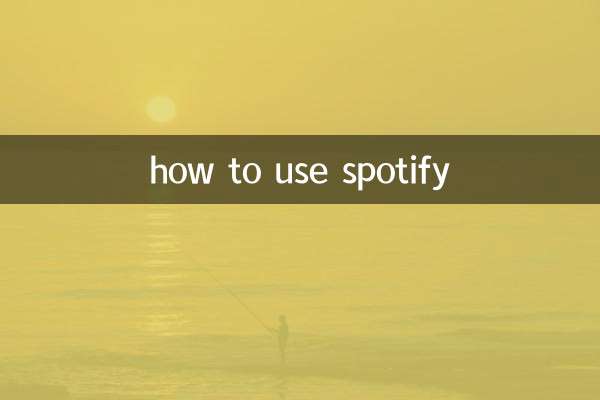
Controlla i dettagli